一、下载安装
jdk下载路径:https://www.oracle.com/cn/java/technologies/javase/javase-jdk8-downloads.html
(需要oracle账号登陆)
直接点击下好的exe文件安装
会问两次,一次问jdk,一次问jre,记住安装的路径(两个不能装在一个文件夹)
这个时候运行java -version已经出现相应内容了,就可以用了
据说1.8及以后不用配置环境变量了,这下面就是Oracle给自动配好的环境变量
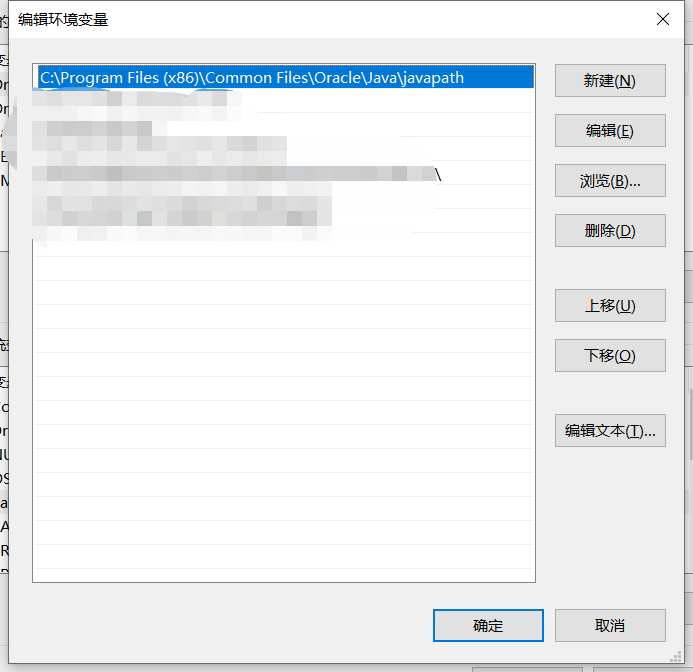
不过以防万一还是记录配置环境变量内容
二、配置环境变量
电脑右键>高级系统设置>环境变量

新建系统变量JAVA_HOM,变量值为刚刚jdk的下载路径
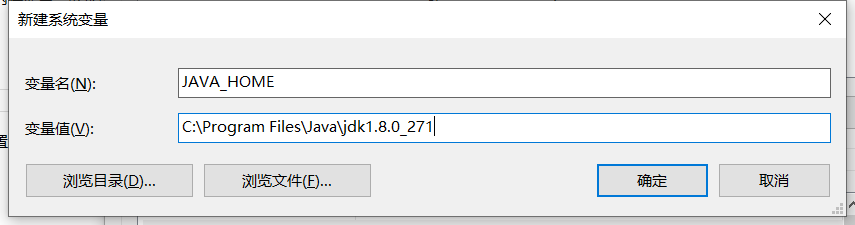
新建系统变量CLASSPATH,变量值为 .;%JAVA_HOME%\lib;%JAVA_HOME%\lib\tools.jar
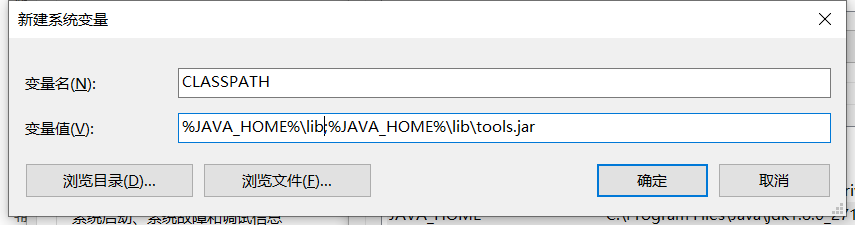
修改环境变量PATH,添加 %JAVA_HOME%\bin 和 %JAVA_HOME%\jre\bin
三、测试是否安装成功
就java -version
java
javac
几个命令走一下
四、遇到的问题
java -version,java都成功,但是javac就是不行
可以把path添加绝对路径
C:\Program Files\Java\jdk1.8.0_271\bin
C:\Program Files\Java\jdk1.8.0_271\jre\bin
参考:https://blog.csdn.net/bestsongs/article/details/104905060
https://blog.csdn.net/skye_95/article/details/100598005
https://blog.csdn.net/fwen666/article/details/81044275




